摘要:本指南旨在解决打印机脱机状态问题,全面恢复打印功能。通过检查打印机连接、驱动程序、网络连接等方面,提供实用的解决方法。本指南能够帮助用户快速识别和解决打印机脱机问题,确保打印功能正常运行。遵循本指南的步骤,轻松恢复打印机的正常使用。
本文目录导读:
打印机脱机状态是许多办公室和家庭用户经常遇到的问题,当打印机无法正常工作时,我们的工作效率和生活节奏都可能受到影响,本文将详细介绍如何解决打印机脱机状态问题,帮助您快速恢复打印功能。
检查硬件连接
我们需要检查打印机的硬件连接,确保打印机与电脑之间的连接正常,无论是通过USB线连接还是无线连接,对于有线连接,检查USB线是否插紧,没有损坏;对于无线连接,确认打印机与电脑在同一网络中,并且信号稳定。
检查打印机状态
当打印机处于脱机状态时,通常会在打印机的显示屏上显示出相应的提示信息,请查看打印机上的显示屏或相关指示灯,了解具体的问题原因,检查打印机的纸张是否充足,墨盒是否已干涸或需要更换。
重新启动打印机和电脑
有时,简单的重新启动打印机和电脑可以解决脱机问题,首先关闭打印机和电脑,等待几分钟后再重新启动,这样可以清除可能存在的临时故障并刷新连接。
检查打印队列
在电脑上的打印队列中,可能存在未完成的打印任务,打开打印队列,查看是否有暂停的打印任务或卡住的文档,如果有,请尝试取消这些任务并重新启动打印。
更新驱动程序
如果打印机驱动程序过时或损坏,也可能导致脱机问题,访问打印机制造商的官方网站,下载并安装最新的驱动程序,安装完成后,重启电脑并重新连接打印机。
检查操作系统设置
在电脑上,我们需要检查打印机的相关设置,确保打印机已被正确设置为默认打印机,并且其状态为“在线”,如果打印机设置为“离线”,请更改为“在线”并尝试打印测试页,以确保一切正常。
使用系统疑难解答工具
许多操作系统都提供了系统疑难解答工具,可以帮助我们解决打印机问题,在Windows系统中,可以打开“设置”,选择“设备”,然后点击“疑难解答”,系统会自动检测并解决问题。
联系技术支持
如果以上方法都无法解决问题,建议联系打印机制造商的技术支持团队,他们可以提供专业的建议和解决方案,帮助您解决脱机问题。
预防措施
为了避免打印机再次进入脱机状态,建议定期维护打印机,如清理喷头、更换墨盒等,确保打印机与电脑之间的连接稳定,避免频繁断开和重新连接,及时更新驱动程序和操作系统,以确保打印机的正常运行。
打印机脱机状态是一个常见的问题,但我们可以通过以上方法快速解决,本文详细介绍了从检查硬件连接到预防措施的完整解决方案,希望能帮助您恢复打印机的正常打印功能,如果问题仍然存在,请及时联系专业技术支持团队,获取更专业的帮助,希望您能享受到顺畅的打印体验,提高工作效率。
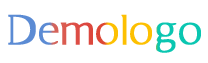

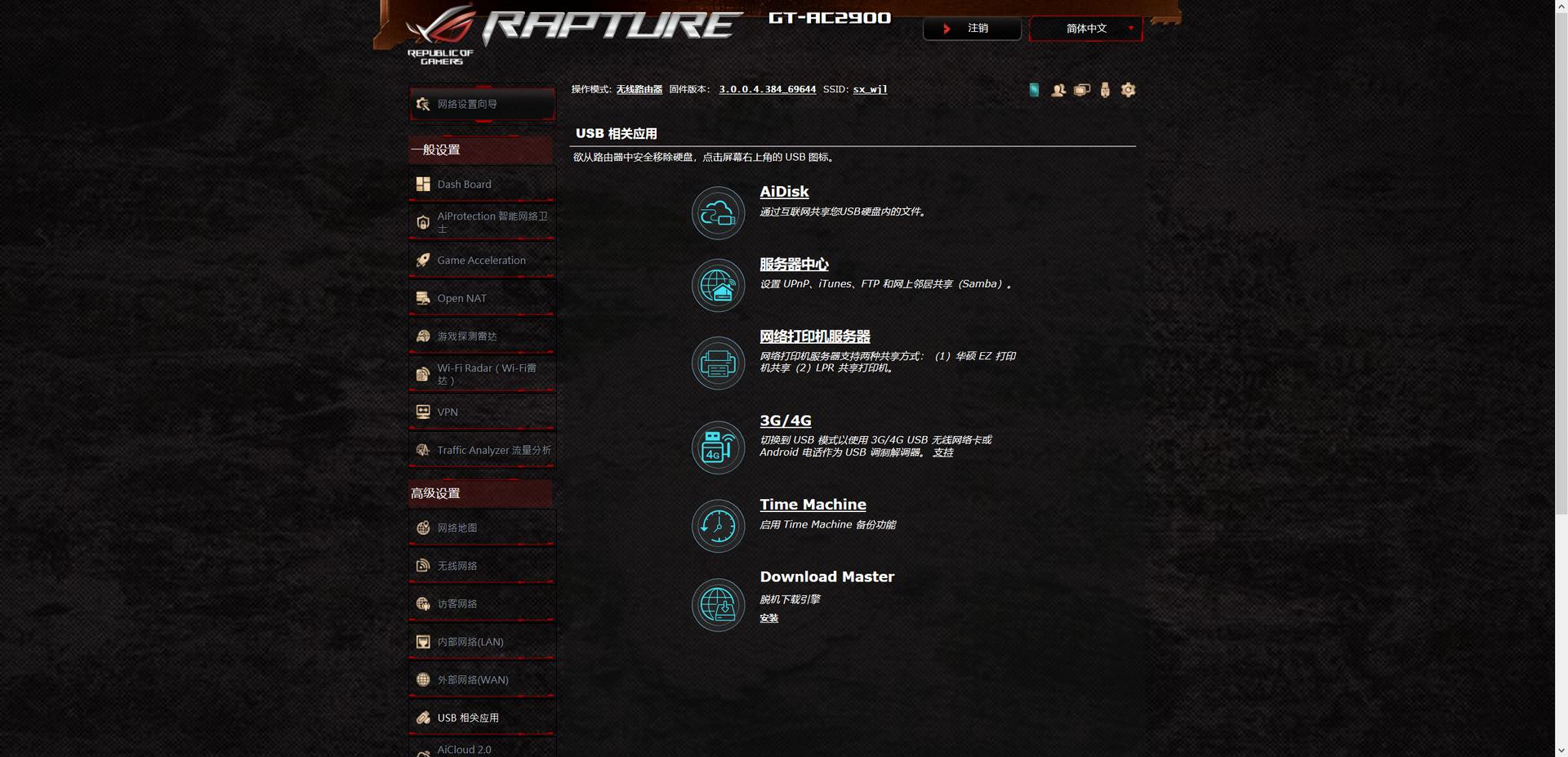
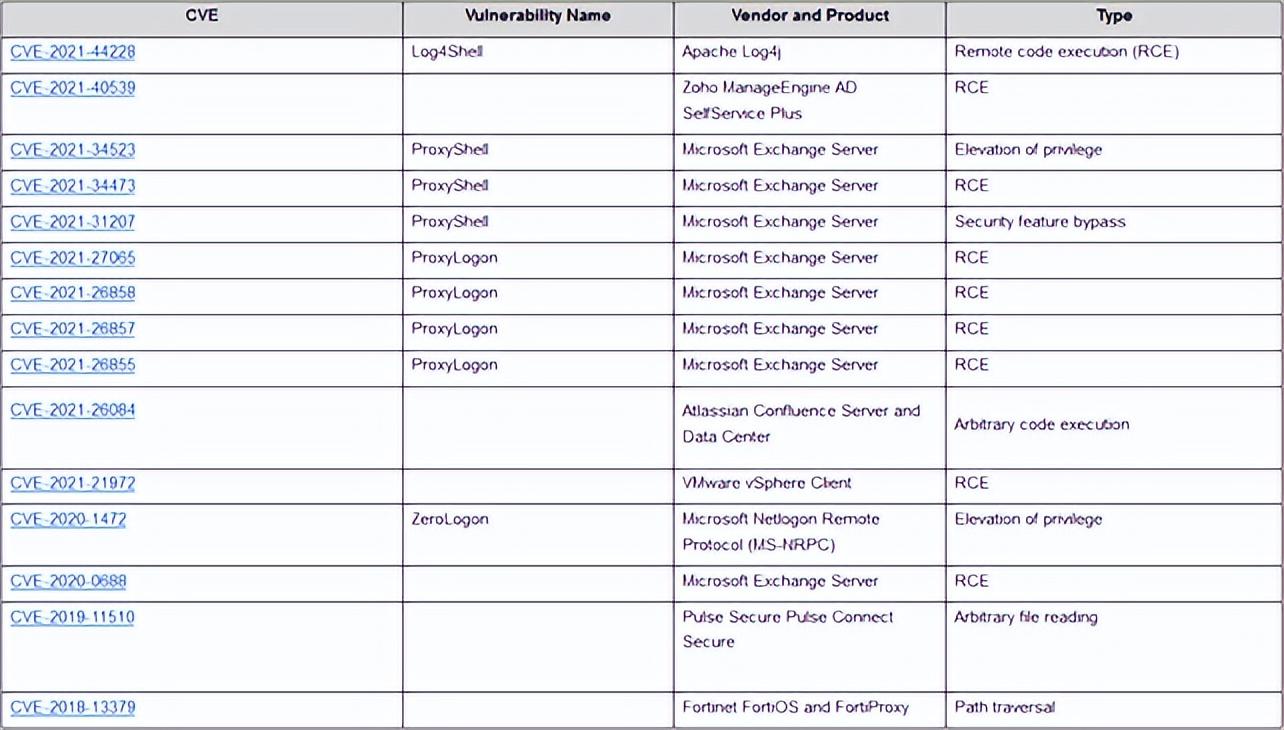
 沪ICP备2020033849号-17
沪ICP备2020033849号-17